Tabla de Contenido
![]() Sobre el autor
Sobre el autor
![]() Artículos Relacionados
Artículos Relacionados
-
-
-
-
¿Es posible recuperar archivos de Excel?
Antes de dar repuesta sobre esta duda, preferimos presentar más sobre qué es Excel. Todos sabemos que Excel, abreviatura de Microsoft Excel, es hoja de cálculo escrita y distribuida por Microsoft para Microsoft Windows y Mac OS X. También cuenta con cálculo, herramientas de gráficos, tablas dinámicas, un lenguaje de programación macro llamado VBA(Visual Básico para Aplicaciones). Es una parte importante e indispensable de Microsoft Office. Considerando su valor valioso, se ha convierto en una tarea urgente recuperar archivos Excel.
Me agrada informar a los usuarios preocupados por pérdida de archivos Excel que la repuesta de esta pregunta es sin duda Sí. Aunque se ocasiona pérdida de datos en Excel debido a varias causas, por ejemplo, eliminación accidental, formateo, ataque de virus, fallo de sistema, o las otras causas desconocidas, disponemos de unas buenas soluciones de recuperar archivos Excel.
Cómo recuperar archivos Excel borrados gratis
¿Has pensado alguna vez cómo recuperar archivos .xlsx/.xls perdidos? Esto es importante para los usuarios que guardan su trabajo en el libro de Microsoft Excel y no han hecho una copia de seguridad.
Existen diversos problemas que pueden provocar la pérdida de datos de archivos de Excel. Esto puede ocurrir debido a un fallo de alimentación o a la corrupción del sistema de archivos, lo que significa que no podrás acceder a todos tus documentos, incluidos los archivos de Microsoft Excel.
Si tus archivos .xlsx o .xls se han perdido por alguna de las razones anteriores, ahora puedes encontrar tres sencillas soluciones de recuperación de archivos de Excel para recuperar tus archivos perdidos.
Método 1. Restaurar Excel eliminado de la Papelera de reciclaje
Si borraste accidentalmente tu archivo excel - .xlsx o .xls en la papelera de reciclaje, puedes recuperarlos directamente de la papelera de reciclaje por tu cuenta:
Paso 1. Abre la Papelera de Reciclaje y busca en ella los archivos .xlsx o .xls eliminados.
Paso 2. Haz clic con el botón derecho en los archivos XLSX/XLS perdidos y selecciona "Restaurar". A continuación, el archivo .xlsx o .xls eliminado se restaurará en la ubicación original de tu PC.
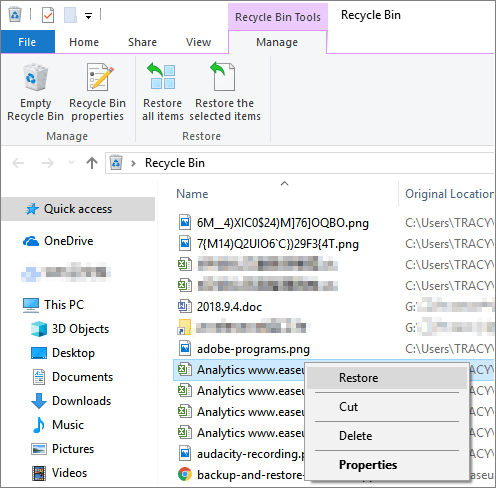
Método 2. Utiliza el software de recuperación de archivos de Excel para recuperar archivos Excel borrados gratis
EaseUS Data Recovery Wizard es uno de los mejores programas de recuperación de archivos de Microsoft Office para recuperar archivos borrados o perdidos de Word, Excel o PowerPoint.
Tasa de recuperación 99,7%
Descarga segura y gratuita
Esta herramienta profesional de recuperación de archivos de MS Office Excel tiene las siguientes características destacadas.
- Restaurar archivos XLSX/XLS perdidos por borrado accidental, formateo del dispositivo, pérdida de particiones, etc.
- Recuperar archivo Excel dañado en Windows 10
- Restaurar datos de Excel, incluyendo tablas, gráficos, fórmulas, hojas de gráficos y mucho más
- Vista previa en tiempo real del archivo Excel recuperado
- Compatible con las versiones de MS Excel 2019/2016/2013/2010/2007/2003/XP/2000/97/95
Descarga gratis esta herramienta de recuperación de XLSX y sigue las guías paso a paso para realizar la recuperación de archivos de Excel. El proceso para recuperar Word no guardado es el mismo.
Paso 1. Especificar una ubicación.
Ejecute el software de recuperación de datos de EaseUS. Elija la unidad X: o tal vez una carpeta específica en el Escritorio o en otro lugar donde perdió los archivos de Excel, y luego haga clic en "Buscar datos perdidos".

Paso 2. Escanear para analizar y buscar datos.
Durante el escaneo, verá más y más datos que aparecen rápidamente en el resultado "Archivos borrados". Eso es parte de lo que el software ha encontrado y mostrado. Para encontrar rápidamente los archivos de Excel en los datos masivos de los resultados del escaneado, haga clic en el botón "Filtro" en la parte superior y seleccione "Documentos". O bien, busca .xls o.xlsx en el cuadro de búsqueda.
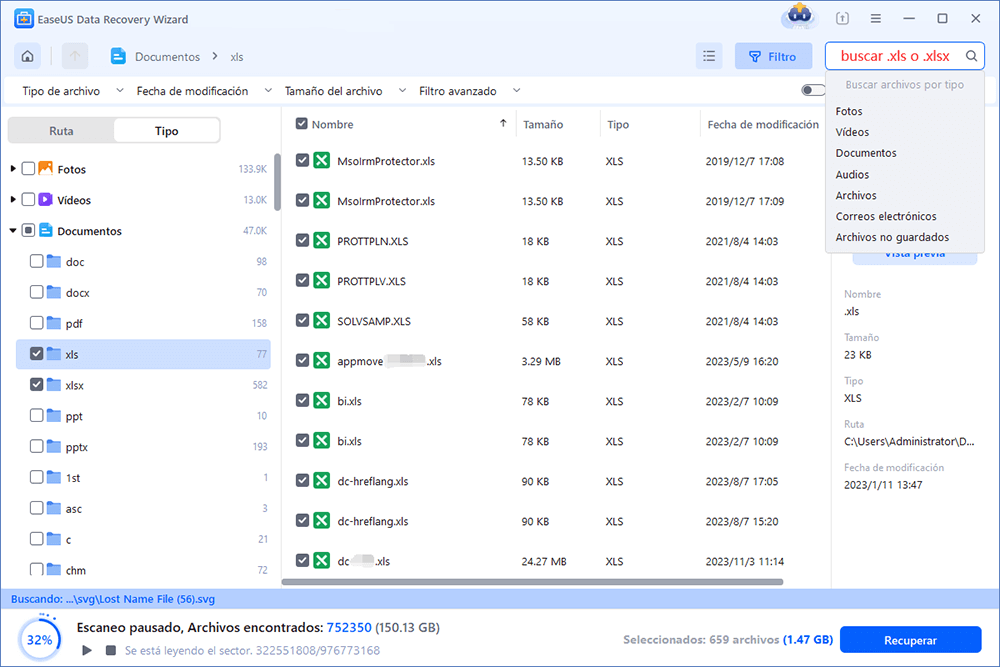
Paso 3. Previsualizar y recuperar.
Puede hacer doble clic en un archivo para obtener una vista previa de su integridad. Finalmente, seleccione los archivos deseados y haga clic en "Recuperar".
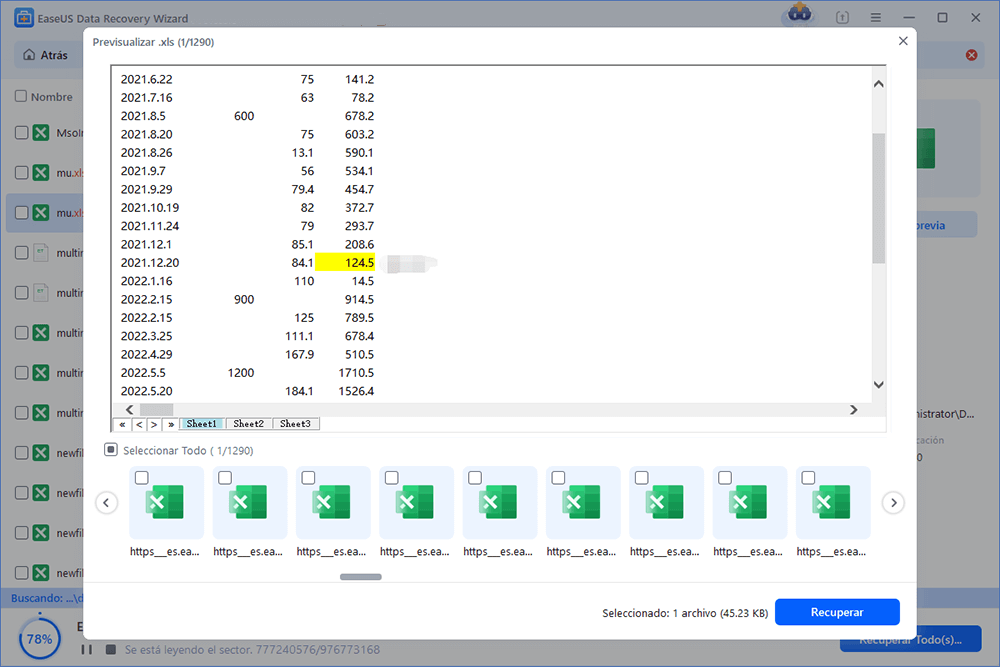
Método 3. Recuperar archivos Excel borrados gratis de versiones anteriores
Si no te gusta utilizar el software de recuperación de archivos XLS de terceros, puedes probar otra forma de recuperar archivos XLSX eliminados en Windows 10 con el Historial de Archivos.
Las versiones anteriores proceden del Historial de Archivos o de puntos de restauración, por lo que debes activar previamente la función de copia de seguridad de archivos.
Paso 1. Haz clic con el botón derecho del ratón en la carpeta que contenía el archivo XLSX/XLS eliminado.
Paso 2. Elige "Restaurar versiones anteriores". Elige la versión correcta de la lista.
Paso 3. Haz clic en "Restaurar" para recuperar el archivo XLSX en cualquier ubicación del sistema.
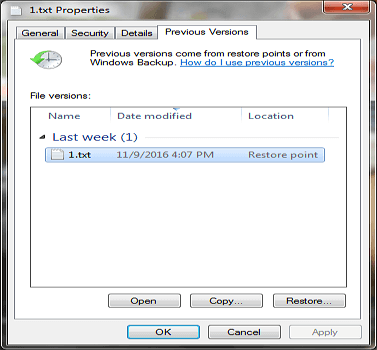
¿Cuál es la mejor forma de recuperar archivos Excel borrados gratis?
Para resumir, puedes aprender tres formas de recuperar archivos XLS o XLSX de Excel:
- Restaurar Excel borrados de la Papelera de reciclaje si no has vaciado los archivos
- Recuperar archivos Excel perdidos o eliminados permanentemente con el software de recuperación de Excel de EaseUS
- Recuperar archivos XLSX de versiones anteriores si has Activado el Historial de Archivos de Windows
Entre las tres soluciones, se recomienda encarecidamente la herramienta de recuperación de archivos Excel. EaseUS Data Recovery Wizard puede recuperar fotos, vídeos, audios, documentos, correos electrónicos y otros archivos perdidos o eliminados en situaciones complejas de pérdida de datos. Puede recuperar archivos perdidos permanentemente con una alta tasa de recuperación.
Tasa de recuperación 99,7%
Descarga segura y gratuita
Consejos útiles para evitar la pérdida de datos de Excel
Para evitar que se repita el problema de pérdida de archivos de Excel, aquí tienes algunos consejos recomendados que pueden serte útiles:
1. Activa la función de Recuperación Automática para guardar automáticamente Excel:
- Abre un archivo Excel, haz clic en Archivo en la esquina superior izquierda > Opciones.
- En la categoría Guardar, marca la casilla Guardar información de recuperación automática cada en Guardar libros de trabajo, e introduce un número de minutos de la frecuencia con la que quieres guardar Excel automáticamente.
- En el cuadro Ubicación del archivo de Recuperación automática, introduce la ubicación en la que quieres guardar el archivo de recuperación.
- Desmarca la casilla Desactivar la recuperación automática sólo para este libro.
2. Haz copias de seguridad de Excel regularmente
También importa mucho si has creado una copia de seguridad del archivo Excel cuando se produce un accidente o un error.
3. Recurre a la solución adecuada para los distintos problemas de pérdida de Excel.
Si te enfrentas a la eliminación de archivos de Excel, relájate. Desplázate hacia arriba y toma los métodos de esta página para resolver la mayoría de las recuperaciones de archivos .xlsx o .xls de Excel.
Tanto para el uso personal como para empresa comercial y de gobierno, el uso de archivo Excel está cada día popular. Por eso viene la preocupación de pérdida de datos por descuido o las otras causas, para los usuarios que no hacen copia de seguridad les hacen mucha falta soluciones de recuperar archivos Excel. A continuación, le hacemos este artículo con detallada información para ayudarle resolver los problemas molestos.
Sobre el autor
Con un interés en la redacción y la tecnología informática, Luna eligió trabajar como editora en EaseUS. Es una profesional de la recuperación de datos, restauración y copia de seguridad. Luna seguirá escribiendo y ayudándole a la gente a solucionar sus problemas.
Artículos Relacionados
-
Cómo Recuperar/Encontrar Pines y Tableros Perdidos en Pinterest
![Luna]() Luna
2025/09/23
Luna
2025/09/23 -
Cómo recuperar archivo TXT(Bloc de notas) no guardado o borrado
![Pedro]() Pedro
2025/09/23
Pedro
2025/09/23
